
Tento software udrží vaše ovladače v provozu a ochrání vás tak před běžnými chybami počítače a selháním hardwaru. Zkontrolujte všechny své ovladače nyní ve 3 snadných krocích:
- Stáhněte si DriverFix (ověřený soubor ke stažení).
- Klepněte na Začni skenovat najít všechny problematické ovladače.
- Klepněte na Aktualizujte ovladače získat nové verze a zabránit poruchám systému.
- DriverFix byl stažen uživatelem 0 čtenáři tento měsíc.
Když vás sužuje služba se nespustila z důvodu chyby při přihlášení, zejména při restartu na vašem Windows serveru, je problém obvykle přičítán změně hesla pro profil, který používá Agent serveru SQL.
Někdy však heslo mohlo zůstat stejné a jste si jisti, že jste vůbec neprovedli žádné změny.
Kromě toho vás už unavuje měnit použité přihlašovací údaje a stále je vracet zpět k původnímu přihlášení k doméně, což nemůžete dělat pokaždé, když se něco pokazí.
Výše uvedené může nastat v důsledku:
- Změna hesla k účtu, ke kterému je služba nakonfigurována pro přihlášení
- Data hesla jsou poškozena (v registru)
- The bylo zrušeno právo přihlásit se jako služba pro zadaný uživatelský účet
S tím si nemusíte dělat starosti, protože máme správná řešení k vyřešení problémů, které způsobily spuštění služby, která se nespustila kvůli chybě při přihlašování.
Jak opravit službu se nespustila kvůli chybě selhání přihlášení
- Nakonfigurujte službu tak, aby používala integrovaný systémový účet
- Změňte heslo pro zadaný uživatelský účet tak, aby odpovídalo aktuálnímu heslu pro stejného uživatele
- Obnovit právo uživatele přihlásit se jako služba
Řešení 1: Nakonfigurujte službu tak, aby používala integrovaný systémový účet
Pokud se služba nespustila z důvodu selhání přihlášení, nakonfigurujte ji tak, aby se spouštěla pomocí integrovaného systémového účtu, a to následujícím způsobem:
- Stisknutím klávesy Windows + R otevřete Běh zvýšený příkazový řádek.
- Typ services.msc a stiskněte klávesu Enter.
- Vyhledejte Identita aplikace službu, klikněte na ni pravým tlačítkem a otevřete Vlastnosti.
- Klepněte na Přihlásit se záložka.
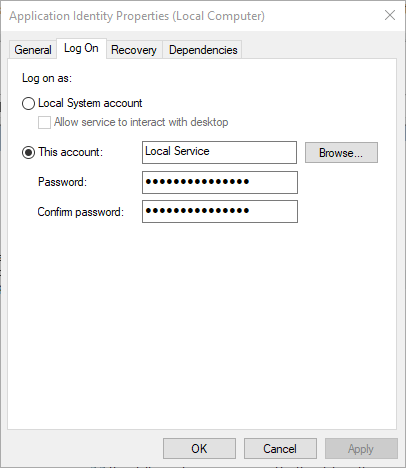
- Klepněte na Účet místního systému
- Nevybírejte Povolte službě interakci s pracovní plochou zaškrtávací políčko
- Klepněte na Aplikovat
- Klepněte na Všeobecné záložka
- Klepněte na Start restartovat službu
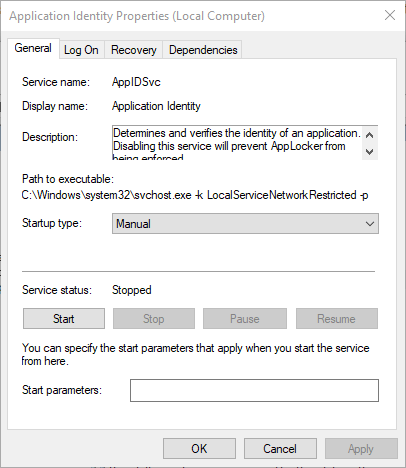
- Zavřete nástroj Služby.
Poznámka: Při pokusu o otevření vlastností služby pomocí nástroje Služby v Ovládacích panelech může počítač přestat reagovat a zobrazit chybová zpráva, která říká: Server RPC není k dispozici.
K tomu může dojít, pokud služba RPC není spuštěna z důvodu selhání přihlášení ke službě, nebo závislá služba, protože někteří musí počkat, než se jejich závislé služby spustí, než se stanou sami začínají.
- ČTĚTE také: Přihlašovací obrazovka Windows 10 pomalý, zablokovaný, zamrzlý [Oprava]
Řešení 2: Změňte heslo pro zadaný uživatelský účet tak, aby odpovídalo aktuálnímu heslu pro stejného uživatele
Zde je postup konfigurace Heslo aby se zadaný uživatelský účet shodoval s aktuálním heslem daného uživatele:
- Podle pokynů z předchozího řešení přejděte znovu na Služby.
- Do vyhledávacího pole zadejte Nástroje pro správu a klikněte na něj
- Klikněte na Služby
- Pravým tlačítkem klikněte na požadovanou službu a vyberte Vlastnosti
- Klikněte na kartu Přihlášení
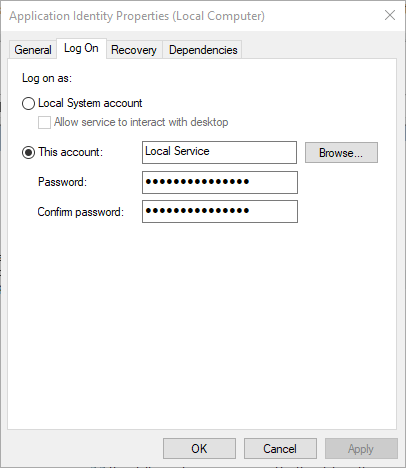
- Změňte heslo a klikněte na Aplikovat
- Klikněte na ikonu Všeobecné záložka
- Klepněte na Start restartovat službu
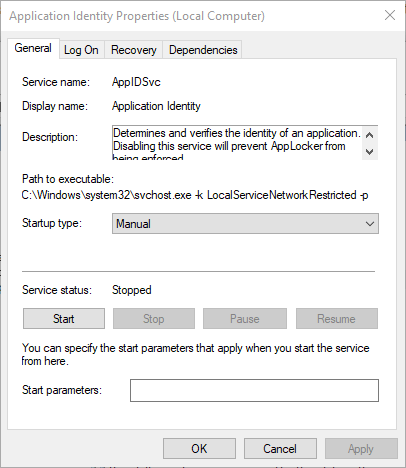
- Klepněte na OK a zavřete nástroj Služby
ČTĚTE také: Nejlepší software pro obnovení hesla systému Windows 7, který vám ušetří den
Řešení 3: Obnovte právo uživatele přihlásit se jako služba
Pokud je pro uživatelský účet zrušeno právo přihlásit se jako služba, obnovte jej na řadiči domény nebo na členském serveru (samostatně) v závislosti na vaší situaci.
Jak obnovit právo uživatele na řadiči domény
Pokud je uživatel v doméně služby Active Directory, postupujte takto:
- Klikněte pravým tlačítkem myši Start
- Klepněte na Kontrolní panel
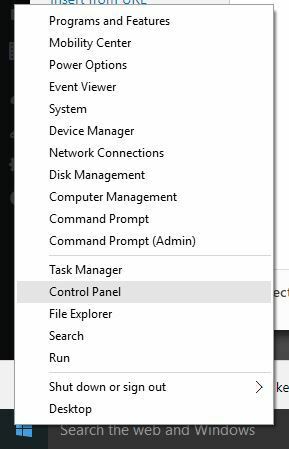
- Typ Administrativní nástroje a vyberte ji
- Klepněte na Uživatelé služby Active Directorya počítače
- Klikněte pravým tlačítkem na organizační jednotku, ve které bylo uděleno uživatelské právo přihlásit se jako služba (ve výchozím nastavení organizační jednotka Domain Controllers)
- Pravým tlačítkem klikněte na požadovaný kontejner a poté klikněte Vlastnosti
- Jít do Zásady skupiny záložka
- Klepněte na Výchozí zásady řadičů domény
- Klepněte na Upravit spusťte Správce zásad skupiny
- Rozšířit Konfigurace počítače
- Rozšířit Nastavení systému Windows
- Rozšířit Bezpečnostní nastavení.
- Rozšířit Místní zásady
- Klepněte na Přiřazení uživatelských práv
- Klikněte pravým tlačítkem myši Přihlaste se jako služba z pravého podokna
- Klepněte naPřidat uživatele nebo skupinu.
- Do pole zadejte název, který chcete přidat k zásadám Názvy uživatelů a skupin krabice
- Klepněte na OK.
- Ukončete Správce zásad skupiny
- Zavřít vlastnosti zásad skupiny,
- Ukončete modul snap-in Uživatelé a počítače služby Active Directory Microsoft Management Console (MMC)
Jak obnovit právo uživatele na členském serveru (samostatně)
Zde je postup, pokud je uživatel členem samostatného členského serveru:
- Spusťte místní nastavení zabezpečení Modul MMC.
- Rozšířit Místní zásady.
- Klepněte na Přiřazení uživatelských práv.
- Klikněte pravým tlačítkem myši Přihlaste se jako služba z pravého podokna.
- Klepněte naPřidat uživatele nebo skupinu.
- Do pole zadejte název, který chcete přidat k zásadám Názvy uživatelů a skupin krabice.
- Klepněte na OK.
- Ukončete modul snap-in Místní nastavení zabezpečení MMC.
Pomohlo některé z výše uvedených řešení opravit, služba se nespustila kvůli chybě při přihlášení? Sdělte nám své zkušenosti v sekci komentáře níže.
SOUVISEJÍCÍ PŘÍBĚHY KONTROLY:
- Oprava: Chybí přihlašovací obrazovka systému Windows 10
- Zde je řešení problémů s přihlášením k černé obrazovce systému Windows 10
- Úplná oprava: Windows 10, 8.1 Build Freezes on Login

![Proces aktualizace Windows 10 způsobuje vysoké využití procesoru [FIX]](/f/8a617c30c30c8aaeedb21ee17a1a568c.jpg?width=300&height=460)
